ps制作漂亮的彩色藝術煙霧
時間:2024-02-22 21:45作者:下載吧人氣:35
之前,我們制作的煙霧都是用較暗的背景,這次使用的是純白色的底色。雖然制作方法相同,不過白色底色制作的時候要稍微麻煩一些。因為對比沒有黑色底色的明顯,都需要用較為柔和的色彩來渲染。
最終效果

1、制作煙霧之前需要認真分析煙霧的構成。我們需要按照顏色的不同,大致拆分為以下四段。然后再逐段來制作。

<圖1>

<圖2>

<圖3>

<圖4>
2、新建一個組,在組里新建一個圖層,用鋼筆構成第一段的輪廓,轉為選區后選擇漸變工具,顏色設置如圖6,由上至下拉出圖7所示的線性漸變。局部需要用加深工具加深一下。
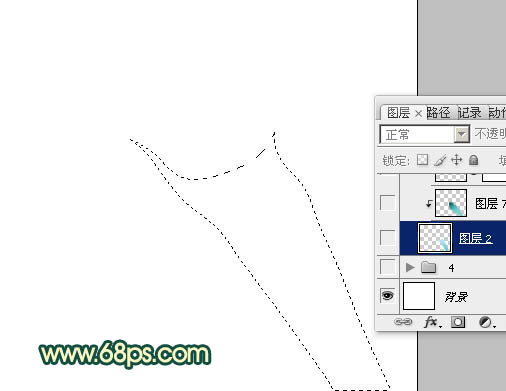
<圖5>
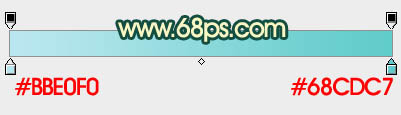
<圖6>

<圖7>
3、新建一個圖層,按Ctrl+ Alt + G 創建剪貼蒙版。然后在當前圖層下面新建一個圖層,用鋼筆勾出圖8所示的選區,羽化8個像素后拉上圖9所示的線性漸變。
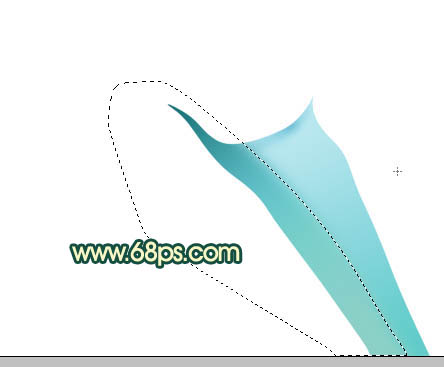
<圖8>
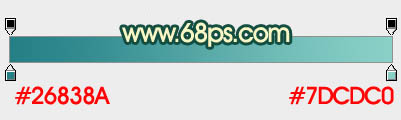
<圖9>
4、新建一個圖層,用鋼筆勾出中間暗部的選區,羽化2個像素后填充暗青色:#34A3AF,效果如下圖。

<圖10>
5、新建一個圖層,用鋼筆勾出下圖所示的選區,羽化4個像素后拉上之前設置的漸變色。確定后把圖層混合模式改為“正片疊底”。

<圖11>
6、新建一個圖層,用鋼筆勾出下圖所示的選區,羽化2個像素后拉上同上的漸變色,確定后把圖層混合模式改為“濾色”。

<圖12>
7、新建一個圖層,用鋼筆勾出右邊暗部選區,羽化6個像素后填充暗青色,確定后把圖層不透明度改為:60%,如下圖。
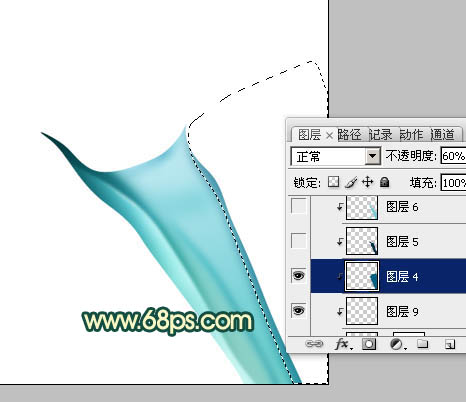
<圖13>
8、新建一個圖層,用鋼筆勾出邊緣暗部選區,羽化1個像素后填充較深的暗青色,如下圖。

<圖14>
9、新建一個圖層,用白色畫筆把左邊的高光部分涂出來,如下圖。
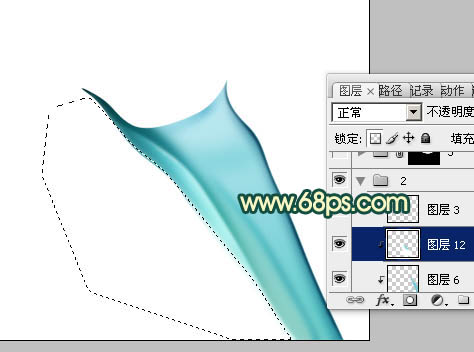
<圖15>
10、在當前組下面新建一個組,然后在組里新建圖層,用鋼筆勾出圖16所示的選區,羽化1個像素后填充暗黃色,再用減淡工具把高光涂出來,效果如圖17。

<圖16>
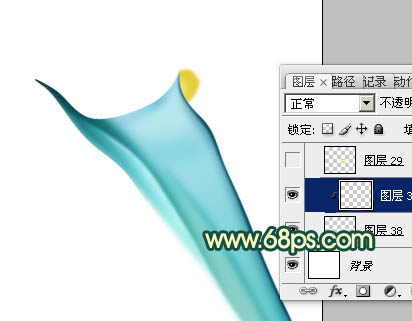
<圖17>
11、同上的方法制作底色、高光、暗部,過程如圖18- 20。注意好顏色的變化。

<圖18>

<圖19>

<圖20>
12、在圖層的最上面新建一個組,用鋼筆勾出第三段煙霧輪廓,轉為選區后給組添加蒙版。因為這段煙霧最為復雜,里面也包含了很多細小的煙霧,處理的時候需要特別細致。
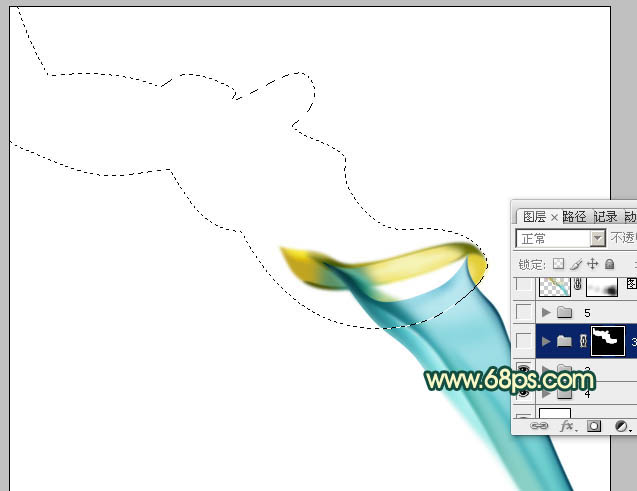
<圖21>
13、在組里新建圖層,同上的方法鋪底色,并渲染高光和暗部,過程如圖22- 25。

<圖22>

<圖23>

<圖24>

<圖25>
14、最后一段光束制作方法相同,效果如下圖。

<圖26>
15、在圖層的最上面新建一個圖層,按Ctrl+ Alt + Shift + E 蓋印圖層。混合模式改為“柔光”,添加圖層蒙版,用黑色畫筆把不需要加亮的部分擦出來。
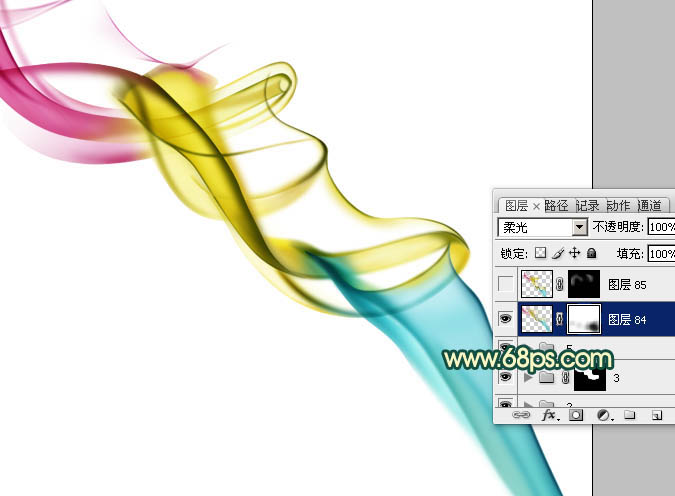
<圖27>
16、新建一個圖層,蓋印圖層。混合模式改為“正片疊底”,按住ALt鍵添加圖層蒙版,用白色畫筆把需要加深的部分擦出來,效果如下圖。

<圖28>
最后調整一下細節,完成最終效果。


網友評論